标题:"tl-wdr7620路由器怎么设置上网?(电脑)"的相关路由器教程资料分享。- 【WiFi之家网】编辑整理。

tplink tl-wdr7620路由器可以用电脑设置上网,也可以用手机设置上网;本文中将详细的介绍,使用电脑设置tplink tl-wdr7620路由器上网的方法。
注意:
(1)如果你想用手机设置你的tplink tl-wdr7620路由器上网,可以阅读下面的文章,查看设置的步骤。
tl-wdr7620路由器手机怎么设置?
(2)如果你的tl-wdr7620路由器已经设置/使用过了,需要先把它恢复出厂设置,然后按照下面的步骤设置上网。有关恢复出厂设置的操作步骤,可以参考下面的文章:
tl-wdr7620路由器怎么恢复出厂设置?
设置步骤:
1.首先要做的是,把你的tl-wdr7620路由器与光猫/宽带网线连接起来,如果你的tl-wdr7620路由器已经连接了,请按照下面的方法检查连接是否正确。
(1)如果是光纤宽带,那么需要把从光猫的网口/LAN口接出来的网线,连接到tl-wdr7620路由器的WAN口。如果不是光纤宽带,那就需要把入户的宽带网线或者墙壁网口,连接到tl-wdr7620路由器的WAN口。
(2)用另外一根网线,把你的电脑连接到tl-wdr7620路由器上任意一个LAN接口。

注意:
此时电脑不能上网是正常现象,但是电脑是可以对路由器进行设置的,因为电脑和路由器之间是局域网通信。
2.电脑连接到tl-wdr7620路由器的LAN口后,大多数情况下,电脑的浏览器中会自动弹出设置向导页面,如下图所示。按照页面上的提示,设置一个管理员密码。
如果浏览器未弹出设置界面,请在浏览器的地址栏输入tplogin.cn,可以手动打开设置界面。
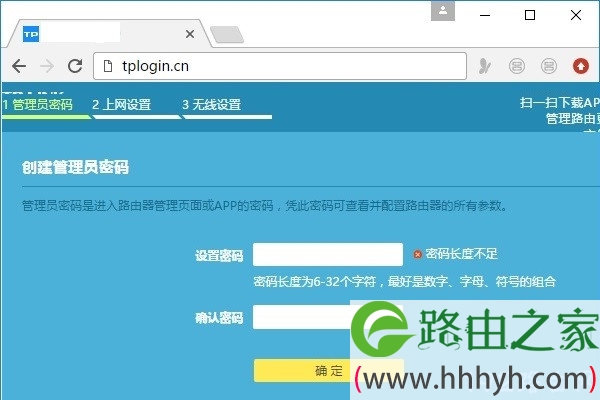
注意:
如果在浏览器中输入tplogin.cn之后,还是打不开tl-wdr7620路由器的设置界面。这种情况下,请仔细阅读下面的文章,查看详细的解决办法。
tplogin.cn打不开怎么办?
3.现在tl-wdr7620路由器会自动检测上网方式,等待几秒钟,根据检测结果设置上网参数。
(1)如果检测到是上网方式是:宽带拨号上网 ——> 则你需要在页面中,填写运营商提供的:宽带账号、宽带密码 (上网账号、上网密码),如下图所示。

温馨提示:
宽带账号、宽带密码,是开通宽带业务时,运营商提供给你的,如果不记得,可以拨打运营商的客服电话,联系人工客服进行查询或者重置。
(2)如果系统检测到上网方式:自动获得IP地址 ——> 则页面中无需任何操作,直接点击:下一步 就可以了,如下图所示。
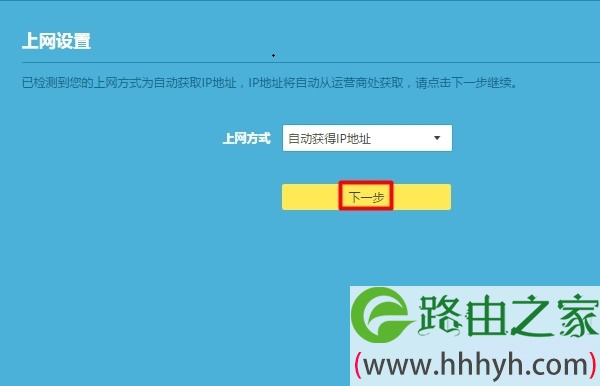
(3)如果检测到上网方式:固定IP地址 ——> 则需要在页面中,填写运营商提供的:IP地址、子网掩码、默认网关、首选DNS服务器、备用DNS服务器。
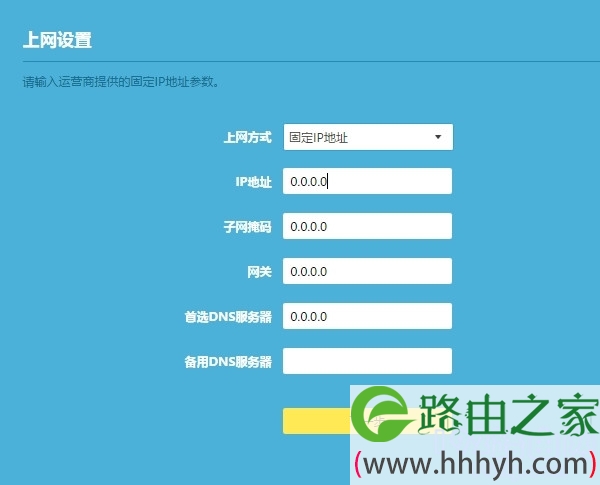
5.根据页面的提示,设置易展路由器的 无线名称、无线密码(wifi名称、wifi密码),如下图所示。
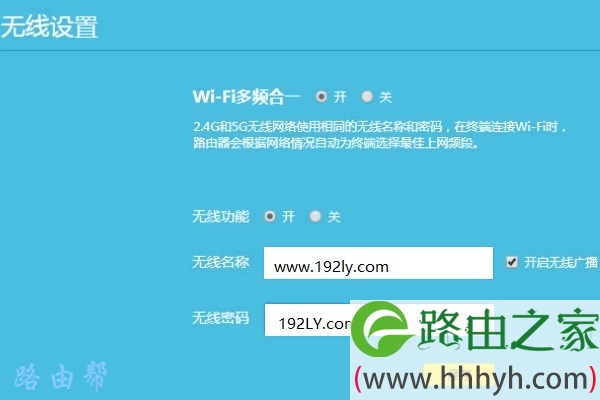
6.如果路由器可以上网了,系统会提示你登录/创建TP-Link ID,按照页面的提示完成操作即可。
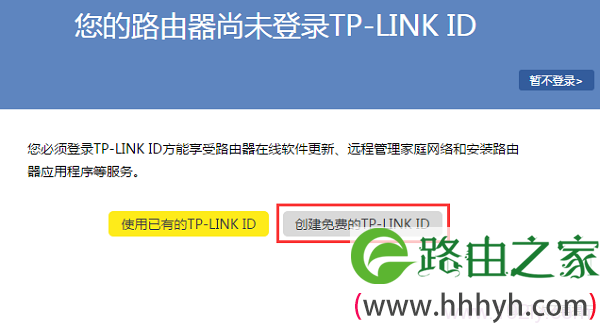
以上就是关于“tl-wdr7620路由器怎么设置上网?(电脑)”的教程!
原创文章,作者:路由器,如若转载,请注明出处:https://www.224m.com/83030.html

